Was für ein seltsames Problem. Firewalld und iptables sind nicht aktiviert.
Der Zugriff war vorher normal, aber der Server könnte in letzter Zeit passiv geworden sein. Die zugehörige Überwachungsschnittstelle von RabbitMQ kann nur mit dem lokalen Server verbunden werden, was dazu führt, dass das Gerät keine Verbindung zur RabbitMQ-Komponente herstellen kann.
Fehlerbehebung bei Problemaufzeichnungen
1. Ob die Firewall aktiviert ist. Es wurde festgestellt, dass es geschlossen ist
systemctl status firewalld
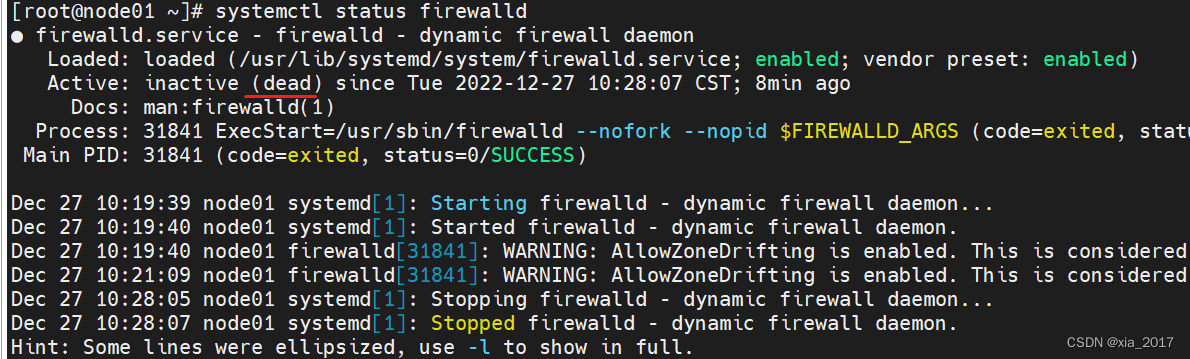 2. Bestätigen Sie, ob das externe Netzwerk verfügbar ist. Discovery ist ebenfalls verfügbar.
2. Bestätigen Sie, ob das externe Netzwerk verfügbar ist. Discovery ist ebenfalls verfügbar.
Ping www.baidu.com
3. Überprüfen Sie, ob die angegebene Portüberwachung normal ist, und stellen Sie fest, dass sie normal ist.
netstat -antp|grep 5672/15672

Die endgültige Lösung besteht darin, dass es sich möglicherweise um ein Problem mit den Firewall-Regeln handelt.
Aktivieren Sie also zunächst die Firewall
systemctl startet firewalld
Firewall-Status anzeigen
systemctl status firewalld
Offene Ports anzeigen. Es wurde festgestellt, dass die zurückgegebenen Daten leer sind
firewall-cmd --list-ports
Öffnen Sie die benötigten Ports
firewall-cmd --add-port=5672/tcp --permanent

Überprüfen Sie noch einmal die offenen Ports

Dann stellte Telnet 192.168.1.xx 5672 fest, dass der Port vollständig geöffnet war und es kein Problem gab.
Häufig verwendete Befehlsliste von Firewalld
systemctl status firewalld Den Firewall-Status anzeigen
systemctl start firewalld Schalten Sie die Firewall ein.
systemctl stop firewalld Schalten Sie die Firewall ausfirewall-cmd --list-ports Zeigt die offenen Ports an. Wenn leer, bedeutet dies, dass kein Port verfügbar ist.
firewall-cmd -add-port=27017/tcp --permanent öffnet dauerhaft den angegebenen Port. Fügen Sie den Parameter --permanent hinzu um anzuzeigen, dass nach dem Neustart auch wirksam ist:
firewall-cmd --remove-port=27017/tcp --permanent schließt den angegebenen Port dauerhaft.
firewall-cmd --add-port=27017-30000/tcp --permanent öffnet den angegebenen Portbereich
firewall-cmd --permanent -- query-port=3306/tcp Überprüfen Sie, ob der Port geöffnet ist
firewall-cmd --reload Starten Sie die Firewall neu
